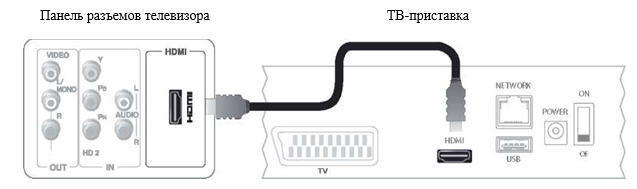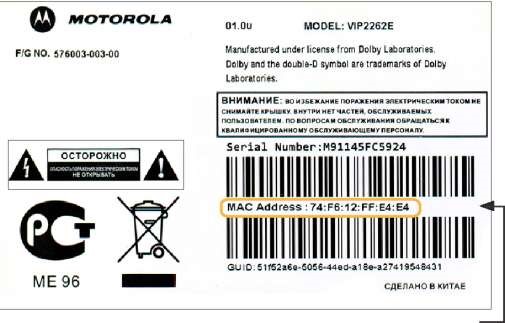Подключение телевизора и компьютера можно осуществить самостоятельно по следующей схеме:
- Подключите коммутатор и ТВ-приставку к электрической сети. Для подключения ТВ-приставки используйте входящий в комплект блок питания.
- Подключите любой порт коммутатора к проведенной в квартиру интернет-линии Билайн.
- Подключите к любым свободным портам коммутатора кабели (патч-корды) Ethernet (входят в комплект оборудования).
После этого на внешней панели коммутатора должны загореться индикаторы портов, соответствующие подключенным кабелям, обозначая наличие сигнала. - Подключите один патч-корд к компьютеру, второй — к ТВ-приставке.
Если вы не планируете использовать доступ в интернет с персонального компьютера, соедините кабель интернета от Билайн напрямую с ТВ-приставкой (без коммутатора). - Подключите ТВ (см. ниже).
Если оборудование подключено правильно, то после включения ТВ-приставки на передней панели загорится зеленый светодиод.
HD-изображение — гораздо более детализированное и реалистичное по сравнению с аналоговым ТВ стандартной четкости.
Внимание! Для просмотра программы в формате HDTV необходимо подключить ТВ-приставку к телевизору при помощи HDMI-кабеля.
Соедините HDMI-разъем приставки с HDMI-разъемом телевизора:
Любые другие варианты соединения (например, через RCA-кабель) приведут к снижению качества HD-сигнала до уровня изображения стандартной четкости. При этом подключение через HDMI-кабель приведет к общему улучшению изображения всех каналов.
Если ваш телевизор оснащен входом DVI, вам потребуется отдельно приобрести переходник с HDMI на DVI для подключения входа DVI телевизора к выходу HDMI ТВ-приставки.
Переходник HDMI-DVI не обеспечивает передачу аудиосигнала, поэтому вам нужно будет дополнительно соединить выход Optical ТВ-приставки с соответствующим аудиовходом телевизора.
Для улучшения качества изображения до уровня HDTV необходимо произвести дополнительные настройки:
- Нажмите Menu на ПДУ.
- Выберите Настройки — Формат — Настройка экрана — Соотношение сторон. В зависимости от максимального разрешения, которое поддерживает ваш телевизор, в предложенном списке укажите режим HDTV 720p, или HDTV 1080i, или HDTV 1080p.
Для активации услуги «Домашнее цифровое телевидение»:
Зайдите в ваш «Личный кабинет». Перейдите во вкладку Продукты. В разделе Домашнее ТВ нажмите на ссылку Тарифы.
Перед вами откроется страница со списком тарифных планов, выберите подходящий вам тариф и нажмите кнопку К подключению.
Перед вами откроется страница, на которой можно подключить дополнительные пакеты каналов, выберите подходящие вам каналы и нажмите кнопку К подключению.
Если у вас уже есть приставка, выберите пункт Уже есть приставка если же у вас еще нет приставки, выберите пункт Пока нет приставки.
Если вы выбрали Уже есть приставка, введите MAC-адрес вашей приставки и последние 4 знака серийного номера. Нажмите кнопку Проверить параметры. Если MAC-адрес и 4 знака серийного номера введены правильно и приняты системой нажмите кнопку Использовать выбранную.
Если вы выбрали Пока нет приставки, укажите нужное количество приставок. Нажмите кнопку Заказать в аренду с курьером. Проверьте ваши данные, нажмите кнопку Оформить заявку.
Если в данный момент услуга недоступна по вашему адресу, позвоните в Центр поддержки клиентов 8-800-700-8000 для уточнения причины невозможности подключения услуги.
Если у вас возникли сложности при попытке активировать услугу через «Личный кабинет», позвоните в контактный центр Билайн 8-800-700-8000. Будьте готовы сообщить сотруднику колл-центра свои фамилию, имя, отчество, номер вашего лицевого счета и уникальный номер MAC-адреса.
ТВ—приставка Cisco ISB 2230 компании Билайн имеет отличные технические характеристики, что делает ее по-настоящему «народным» устройством. С помощью этого устройства можно достаточно быстро организовать просмотр любимых телеканалов, программ и фильмов разной категории. Подробная инструкция ТВ—приставки Cisco ISB 2230 позволяет настроить просмотр самостоятельно. Если же вы испытываете с этим какие-то проблемы, всегда можно воспользоваться услугами профессионалов.
Характеристики Cisco ISB 2230
Взяв в руки приставку Cisco ISB 2230, вы не обнаружите в ней ничего сложного. Навигация по функционалу этого устройства распределена между передней и задней панелями.
На передней панели Cisco ISB 2230 вы найдете:
Кнопку переключения между режимом ожидания и режимом рабочего состояния устройства.
Индикаторные диоды, которые сигнализируют об активированном режиме устройства. Когда индикаторный диод горит зеленым цветом, это означает, что устройство включено и функционирует в обычном режиме. Когда индикаторный диод горит синим цветом, это означает, что устройство функционирует в HD-формате. Когда индикаторный диод горит красным цветом, это означает, что происходит запись программы на устройство.
USB-вход 2.0, куда можно подключить флешку с файлами.
На задней панели Cisco ISB 2230 вы найдете множество разнообразных разъемов, которые используются при подключении самой приставки к телевизору и интернету, а также когда к приставке нужно подключить дополнительное оборудование. Мы не будем перечислять подробные характеристики разъемов приставки Cisco ISB 2230, но перечислим сами разъемы:
Network — разъем, куда подключается интернет-кабель.
USB-порт 2.0, который можно использовать для собственных целей.
HDMI — разъем для подключения устройства к телевизору, который оснащен таким же разъемом. Напомним, что HDMI позволяет обеспечить наивысшее качество изображения.
Optical — разъемы, в которые подключаются дополнительные колонки, поддерживающие технологию звучания 5.1.
S-video — порт для подключение телевизора, оснащенного таким же портом. По этому подключению передается исключительно видеосигнал.
Video — RCA-порт для подключения телевизора, оснащенного таким же портом.
Audio R и L — RCA-порты для подключения аудиоустройств, поддерживающих стереозвучание. Также применяется для трансляции звука через телевизор.
Reset — кнопка, которая осуществляет сброс настроек устройства до уровня заводских.
Кнопка, используемая для включения или выключения приставки.
Разъем для подключения блока питания.
Разъем eSATA для того, чтобы подключить внешний жесткий диск.
Как видите, характеристики Cisco ISB 2230 не отличаются кардинально от других подобных устройств. Однако у приставки есть все необходимые разъемы, чтобы подключить ее к телевизорам и компьютерам разных поколений.
ТВ-приставка Билайн Cisco ISB 2230: инструкция подключения
Вы можете подключить приставку Cisco ISB 2230 самостоятельно, если будете следовать простой инструкции:
Распакуйте приобретенную приставку и разложите комплектацию устройства перед глазами. Есть три важных момента подключения: интернет, телевизор и электропитание.
Определите для приставки и коммутатора постоянное место расположения. Коммутатор в комплект к приставке не входит.
Подсоедините к приставке блок питания, который должен быть в комплекте. После этого включите блок питания в розетку. Также подайте электропитание коммутатору.
Подсоедините к коммутатору интернет-кабель Билайн, по которому будет транслироваться телевидение.
Подсоедините коммутатор к приставке Cisco ISB 2230. После этого на коммутационном устройстве должны загореться соответствующие индикаторы, которые просигнализируют, что интернет-сигнал получен. Другим проводом подсоедините коммутатор к компьютерному устройству. Приставку можно подсоединить к интернету напрямую, исключая коммутатор, при условии что вы не будете пользоваться интернетом на компьютере.
Определитесь, каким способом вы подсоедините приставку к телевизору. Лучший способ — это использование HDMI-кабеля, однако не все телевизоры его поддерживают, поэтому вы можете использовать любой способ подключения. Нужно помнить, что всегда есть возможность подключить к приставке дополнительную акустическую систему для хорошего звука. То есть видео будет идти на телевизор, а звук — на акустическую систему.
После того как все было подключено, можете начать просмотр любимых телеканалов, согласно выбранному пакету Билайн.
Заключение
ТВ—приставка Билайн Cisco ISB 2230 специально предназначена для просмотра телевидения от компании Билайн. Технические характеристики Cisco ISB 2230 указывают на то, что данная приставка справится с любым выбранным пакетом. Важно отметить, что, выбирая какой-то пакет Билайн «Домашний интернет и ТВ»,вы, помимо приставки, должны будете приобрести коммутатор. Коммутатор будет «разделять» интернет и телевидение: интернет будет направляться на компьютер, а телевидение — на ТВ—приставку. Если не использовать коммутатор, тогда интернет-кабель придется подключать к приставке. В этом случае у вас на компьютере не будет интернета, но телевидение вы смотреть сможете.
На чтение 10 мин Просмотров 1.7к. Опубликовано 03.07.2020
Содержание
- Что мы видим в коробке
- Интерфейс достаточно функционален и удобен
- Блог о модемах, роутерах и gpon ont терминалах.
- Кнопка переводит приставку из режима ожидания в режим работы и обратно.
- Индикатор режима работы/режима ожидания. Загорается зеленым цветом при включении ТВ-приставки.
- Индикатор загорается синим цветом при установке в настройках ТВ-приставки HD-формата изображения.
- Индикатор загорается красным цветом во время записи программ на ТВ-приставку.
- USB Разъем USB 2.0.
- NETWORK. Сетевой порт Ethernet 10/100Base-T.
- USB. Разъем USB 2.0. Разъем используется для сервисных целей.
- HDMI. Подключение к телевизору высокой четкости или домашнему кинотеатру, оснащенному входом HDMI. Для телевизоров высокой четкости, оснащенных входом DVI, используйте переходник HDMI-DVI.
- Optical. Разъемы для подключения аудиоустройств с поддержкой технологии звука 5.1.
- Optical. Разъемы для подключения аудиоустройств с поддержкой технологии звука 5.1.
- S-Video. высококачественный видеовыход для видеомагнитофонов и телевизоров, оснащенных входом S-Video (по этому выходу передается только видеосигнал).
- Video. Видеовыход типа RCA для подключения телевизора.
- Audio R и L. Выходы RCA для правого и левого каналов стереозвука.
- Reset. Кнопка сброса настроек приставки к заводским.
- Разъем для подключения блока питания.
- Кнопка включения/отключения питания.
Подключение телевизора и компьютера можно осуществить самостоятельно по следующей схеме:
- Подключите коммутатор и ТВ-приставку к электрической сети. Для подключения ТВ-приставки используйте входящий в комплект блок питания.
- Подключите любой порт коммутатора к проведенной в квартиру интернет-линии Билайн.
- Подключите к любым свободным портам коммутатора кабели (патч-корды) Ethernet (входят в комплект оборудования).
После этого на внешней панели коммутатора должны загореться индикаторы портов, соответствующие подключенным кабелям, обозначая наличие сигнала. - Подключите один патч-корд к компьютеру, второй — к ТВ-приставке.
Если вы не планируете использовать доступ в интернет с персонального компьютера, соедините кабель интернета от Билайн напрямую с ТВ-приставкой (без коммутатора). - Подключите ТВ (см. ниже).
Если оборудование подключено правильно, то после включения ТВ-приставки на передней панели загорится зеленый светодиод.
HD-изображение — гораздо более детализированное и реалистичное по сравнению с аналоговым ТВ стандартной четкости.
Внимание! Для просмотра программы в формате HDTV необходимо подключить ТВ-приставку к телевизору при помощи HDMI-кабеля.
Соедините HDMI-разъем приставки с HDMI-разъемом телевизора:
Любые другие варианты соединения (например, через RCA-кабель) приведут к снижению качества HD-сигнала до уровня изображения стандартной четкости. При этом подключение через HDMI-кабель приведет к общему улучшению изображения всех каналов.
Если ваш телевизор оснащен входом DVI, вам потребуется отдельно приобрести переходник с HDMI на DVI для подключения входа DVI телевизора к выходу HDMI ТВ-приставки.
Переходник HDMI-DVI не обеспечивает передачу аудиосигнала, поэтому вам нужно будет дополнительно соединить выход Optical ТВ-приставки с соответствующим аудиовходом телевизора.
Для улучшения качества изображения до уровня HDTV необходимо произвести дополнительные настройки:
- Нажмите Menu на ПДУ.
- Выберите Настройки — Формат — Настройка экрана — Соотношение сторон. В зависимости от максимального разрешения, которое поддерживает ваш телевизор, в предложенном списке укажите режим HDTV 720p, или HDTV 1080i, или HDTV 1080p.
Для активации услуги «Домашнее цифровое телевидение»:
Зайдите в ваш «Личный кабинет». Перейдите во вкладку Продукты. В разделе Домашнее ТВ нажмите на ссылку Тарифы.
Перед вами откроется страница со списком тарифных планов, выберите подходящий вам тариф и нажмите кнопку К подключению.
Перед вами откроется страница, на которой можно подключить дополнительные пакеты каналов, выберите подходящие вам каналы и нажмите кнопку К подключению.
Если у вас уже есть приставка, выберите пункт Уже есть приставка если же у вас еще нет приставки, выберите пункт Пока нет приставки.
Если вы выбрали Уже есть приставка, введите MAC-адрес вашей приставки и последние 4 знака серийного номера. Нажмите кнопку Проверить параметры. Если MAC-адрес и 4 знака серийного номера введены правильно и приняты системой нажмите кнопку Использовать выбранную.
Если вы выбрали Пока нет приставки, укажите нужное количество приставок. Нажмите кнопку Заказать в аренду с курьером. Проверьте ваши данные, нажмите кнопку Оформить заявку.
Если в данный момент услуга недоступна по вашему адресу, позвоните в Центр поддержки клиентов 8-800-700-8000 для уточнения причины невозможности подключения услуги.
Если у вас возникли сложности при попытке активировать услугу через «Личный кабинет», позвоните в контактный центр Билайн 8-800-700-8000. Будьте готовы сообщить сотруднику колл-центра свои фамилию, имя, отчество, номер вашего лицевого счета и уникальный номер MAC-адреса.
Компания Билайн открыла цифровое телевидение ещё в 2009 году. К бесспорным плюсам IPTV от Beeline можно отнести тот факт, что при подключении в аренду предоставляется свич и даже STB–приставка. А модельный ряд у таких приставок достаточно внушительный. Условно можно разделить на две группы, которые отличаются наличием жесткого диска.
К первой группе без ЖД относят:
- Cisco – модели CIS 2001 и ISB 2200;
- Motorola – модели VIP 1002E и VIP 1200;
- CА также Tatung STB2530.
- Cisco – CIS 430, ISB 7031, ISB 2230;
- Motorola – VIP 1216, VIP 2262E;
- Tatung STB3210.
Не менее приятной опцией от Beeline можно назвать возможность просмотра ТВ-передач через игровую консоль Xbox 360. Компания применяет самые простейшие свитчи – TRENDnet TE 100-S5 и D-Link DES-1005D.
Итак, как выглядит стандартный пакет абонента? Оборудование от компании Beeline при доставке имеет следующий вид.
Что мы видим в коробке
Заметим, кроме самой приставки в комплекте полно кабелей и прочего оборудования – есть даже HDMI – кабель! Свич от Trendnet – настолько компактен, что спокойно умещается в коробку.


Ну, и напоследок, приятная мелочь. Куда уж без неё? В комплекте вы найдёте магнитик на холодильник. Отметим – компания Билайн следит за своей фирменной символикой – буквально на каждом предмете она присутствует, а в комплект входят наклейки.

Сама схема подключения – элементарно проста: подведённый к дому кабель соединяется в свитч, а же от него подключается непосредственно STB-приставка, и, само собой, ваш ПК. У вас есть роутер, при помощи которого можно выделить программно один порт под STB-приставку? Отлично – в таком случае можно смело подключаться и через роутер. В противном же случае, если роутер не контачит с IPTV – придётся подключать его к свичу.
Во время первого включения STB-приставка Билайн ПО будет обновлять сама, и сама же подключится порталу. Авторизация приставки на портале организуется только на канальном уровне – используется жёсткая привязка по т.н. MAC-адресу. По завершении подключения на вашем рабочем столе будет заставка Microsoft Mediaroom. Да, компания не поскупилась в этом плане – вообще в цифровом телевидении на сегодняшний день это наиболее совершенная и самая дорогая платформа. Ей пользуются известные операторы – AT&T, Deutsche Telekom Vodafone.

Интерфейс достаточно функционален и удобен
Создано очень удобное управление каналами – теперь можно смотреть телепрограмму, листая в списке каналы по очереди, сортированные предварительно по тематике, а можно выделить избранные. В списке каналов вы найдёте онлайн телепрограмму, имеющую опцию «картинка в картинке».
Может, главным и единственным минусом можно назвать то, что записанное видео из приставки удалить нельзя, т.к. запись идёт в кодированном виде. Можно записывать сразу несколько программ. Запись идёт либо по нажатию кнопки, либо по установленному расписанию.
Нешифрованные – их всего 9 – можно смотреть и через компьютер на VLC-плеере. Пульт – программируемый, с его помощью можно управлять четырьмя устройствами. Программировать, как ни странно, можно даже сочетания клавиш – допустим, управление звуком можно использовать в телевизоре или приставке. Инструкция – на английском, но на официальном сайте компании можно найти и на русском.
Важная недоработка – к каждой отдельной приставке можно подключить только один телевизор. Ещё один минус – достаточно длительная загрузка приставки при включении после проведения полного отключения оборудования.
В общем и целом, интерактивное телевидение от компании Билайн – достаточно удачное вложение своих средств. И это с учётом того, что на сегодняшний день пакет выдают без арендной платы, и экономия с пакетными предложениями идёт до 30 % от суммы абонентской платы. Увидеть все возможности IPTV от Билайн вы можете на видео ниже.
Блог о модемах, роутерах и gpon ont терминалах.
Цифровое телевидение (IPTV) от Beeline появилось в 2009 году. А Саратовскую область интерактивное ТВ пришло в октябре 2010 года. При подключении абонентам предоставляется в аренду STB-приставка и свитч. Модельный ряд IPTV-приставок немаленький:
— Без жесткого диска: Cisco CIS 2001, Cisco ISB 2200, Motorola VIP 1200, Motorola VIP 1002E, Tatung STB2530
— C жестким диском: Cisco CIS 430, Cisco ISB 7031, Cisco ISB 2230, Motorola VIP 1216, Motorola VIP 2262E, Tatung STB3210
Так же телевидение от Билайн можно смотреть на игровой консоли XBox 360.
Кроме приставки комплект набит кабелями и оборудованием подзавязку — даже HDMI-кабель присутствует.
Компактный свитч от Trendnet тоже уместился в коробку:
В комплекте есть такая приятность, как магнитик — мелочь, а приятно:
Надо отметить, что фирменная символика Билайн присутствует везде, даже наклейки в комплекте лежат.
Схема подключения проста до безобразия — входящий в дом кабель включается с свитч, а от него подключается компьютер и STB-приставка. Если у Вас есть роутер, позволяющий программно выделить 1 порт под STB-приставку, то можно подключить и через него. Если маршрутизатор «не дружит» с IPTV — подключайте его к свитчу:
При первом включении, STB-приставка Билайн сама обновит ПО и подключится к порталу.
Авторизация приставки на портале организована на канальном уровне, используя жесткую привязку по mac-адресу. После подключения вы увидите заставку Microsoft Mediaroom. Beeline не поскупился — это наверное самая дорогая и думаю самая совершенная платформа цифрового телевидения на текущий момент. Её используют такие известные операторы, как AT&T, Vodafone и Deutsche Telekom.
Интерфейс пользователя сделан удобным и функциональным:
Управление телеканалами удобное — можно просто смотреть телепрограмму, просматривая каналы по очереди в списке, можно смотреть каналы,сортированные по тематике, а можно выделить избранные каналы и смотреть только их. По ощущениями — к интерфейсу необходимо сначала немного привыкнуть, но затем ориентироваться будет легко. В список каналов встроена онлайн телепрограмма с функцией «Картинка в картинке«.
Отдельно отмечу возможность поставить просматриваемую программу на паузу или отмотать её назад. Так же, интерфейс IPTV от Билайн позволяет записывать видео на встроенный жесткий диск и просматривать видео по запросу (VoD):
Правда «выковырять» записанное видео из приставки не получится — оно записывается в кодированном виде. Запись телепрограмм можно начать как по нажатию кнопки записи, так и по расписанию. Возможна запись одновременно нескольких программ.
Нешифрованными идут всего 9 каналов. Их можно смотреть на компьютере через VLC-плеер. Список каналов для VLC:
Показать скрытое содержимое
#EXTM3U
#EXTINF:0,Первый
rtp://@233.33.210.86:5050
#EXTINF:0,Россия
rtp://@233.33.210.92:5050
#EXTINF:0,Россия 2
rtp://@233.33.210.93:5050
#EXTINF:0,Россия Культура
rtp://@233.33.210.60:5050
#EXTINF:0,Вести
rtp://@233.33.210.115:5050
#EXTINF:0,НТВ
rtp://@233.33.210.82:5050
#EXTINF:0,5СПБ
rtp://@233.33.210.6:5050
#EXTINF:0,Карусель
rtp://@233.33.210.17:5050
#EXTINF:0,Русская Ночь
rtp://@233.33.210.96:5050
Пульт у приставки очень удобный — он программируемый и может управлять 4-мя устройствами:
Причем программировать можно отдельные сочетания клавиш — например управление звуком можно привязать к приставке или к телевизору. Инструкция к пульту идет на английском языке, но на оф.сайте Билайн она есть на русском — ссылка.
Кстати, если кому нужно — вот ссылка на мануал по пульту для приставок Motorolla — ссылка
К минусам услуги можно отнести то, что к одной приставке подключается только один телевизор. Для другого нужна отдельная приставка. Вторая не очень приятная особенность — относительно долгая загрузка приставки при включении после полного отключения оборудования доступа.
В целом, о интерактивном телевидении от Билайн сложилось весьма неплохая картина. Учитывая то, что сейчас комплект оборудования выдается без арендной платы, а пакетные предложения дают возможность экономить до 30% абонентской платы.
ТВ приставки Сisco от компании Билайн пользуются на сегодняшний день огромной популярностью. За считанные минуты с их помощью можно получить доступ к любимым каналам, программам и посмотреть самые увлекательные фильмы. Настроить приставку можно как самостоятельно, так и воспользовавшись услугами специалистов, которые выполнят все необходимые работы максимально быстро.
Описание приставки Сisco
Приставка имеет достаточно простой внешний вид, но при этом обладает неплохим функционалом. Передняя панель представлена следующими элементами:
- Кнопка, с помощью которой можно перевести приставку из режима ожидания в режим работы.
- Индикатор, который будет гореть зеленым тогда, когда приставка включена.
- Если в настройках устройства будет установлен HD-формата изображения, то индикатор горит синим цветом.
- Во время записи программы или фильма, индикатор горит красным.
- Также на передней панели присутствует USB Разъем USB 2.0.
На задней панели расположены все входы, которые могут потребоваться для подключения дополнительного оборудования. Приставка Сisco имеет отличный функционал и характеристики, что нравится многим пользователям. Именно это устройство предпочитает большинство пользователей, которые выбирают в качестве личного провайдера компанию Билайн.
Читайте также:
- Как скачать билайн тв?
- Проекционный телевизор тошиба – отличия и преимущества от других моделей.
- Как выбрать телевизор по размерам комнаты таблица.
- Не работает пульт от приставки, что делать?
- Недорогой телевизор с отличной картинкой Sony kd 75zh8.
Подключаем ТВ приставку к телевизору высокой четкости hdtv с разъемом hdmi
HD-изображение позволяет получить картинку отличного качества, особенно если сравнивать с аналоговым ТВ. Для подключения приставки потребуется использовать специальный HDMI-кабель. Соответствующие разъемы на телевизоре и на приставке соединяются с помощью этого кабеля.
После того, как подключение будет выполнено, потребуется произвести некоторые дополнительные настройки.
Для этого стоит перейти непосредственно в раздел Настройки, открыть Формат, затем Настройка экрана и Соотношение сторон. В зависимости от того, какой именно режим может поддерживать телевизор, выбирается нужный режим HDTV с предложенных нескольких вариантов.
Привязываем к Сisco

После этого потребуется одновременно нажать сразу две кнопки Setup и красный круг С. Отпустить их можно только после того, как кнопка STB замигает два раза подряд. Затем можно проверять, была ли активирована привязка пульта к приставке от компании Билайн. Для этого достаточно нажать на клавишу громкости. Если пульт начал работать именно для приставки, то это значит, что настройка была выполнена успешно. Если же этого не произошло, то все вышеуказанные шаги потребуется повторить еще раз.
Использование пульта

В принципе, в процессе настройки нет ничего сложного и справиться с ней сможет совершенно каждый пользователь. Достаточно выполнить несколько простых действий. Сначала включается телевизор и нажимается на несколько секунд на пульте кнопка «STB». Затем нажимаются одновременно такие кнопки, как «C» и «SETUP». Когда «STB» мигнет подряд два раза, то это указывает на то, что все необходимые действия выполнены. Проверить подключение можно с помощью регулятора громкости.
В использовании пульта также нет ничего сложного. С его помощью можно переключать каналы, выбирать нужные программы, записывать их, перематывать, добавлять или уменьшать громкость и прочее. Создатели пультов позаботились о том, чтобы разобраться в их принципе работы смогли даже неопытные пользователи.
Как разблокировать пульт от тюнера

Читайте также:
- Не работает пульт от приставки билайн, что делать?
Для того, чтобы выполнить перепрограммирование пульта и подстроить его под определенную модель приставки и телевизора, потребуется выполнить следующие действия.
- В первую очередь необходимо включить те устройства, которые будут использоваться для работы – приставку и непосредственно сам телевизор. Для того, чтобы было проще разобраться с тюнером, каждому предоставляется в комплекте специальное руководство. Его можно использовать во время настройки и выполнения других функций.
- В документе также присутствует специальный код устройства. Как правило, он указывается на 19-20 странице предложенного руководства. Именно этот код нужно применять для того, чтобы можно было без проблем перепрограммировать устройство ДУ.
- После того, как устройства будут включены, потребуется выбрать определенную комбинацию клавиш, которая будет зависеть от того, каким именно девайсом нужно будет управлять. Для управления телевизоров нажимается комбинация кнопок «SET» + «TV», а для управления приставкой стоит нажать на «SET» + «AUX». Стоит отметить, что в обоих случаях кнопки нужно нажимать одновременно. Это потребуется для того, чтобы подключить пульт к режиму управления. Свидетельством успешного подключения станет загорание индикатора на пульте.
- После нажатия кнопок, на экране высвечивается цифровая клавиатура, с помощью которой вводится определенный код. Когда цифры будут введены, нужно перезагрузить устройство.
Такие простые действия позволят за считанные минуты разблокировать пульт, настроить приставку и после перезагрузки и сохранения сделанных настроек можно будет приступать к просмотру любимых передач, шоу и фильмов.
Современные модели приставок Сisco от компании Билайн – это отличная возможность за умеренную плату смотреть свои любимые передачи. Огромным преимуществом является то, что можно записать ту или иную программу, а также заказать дополнительный пакет услуг, чтобы иметь возможность в удобное время просматривать только то, что нравится пользователям.
Для просмотра IPTV Билайн дает ТВ-приставку CISCO. Есть два варианта — бесплатная аренда приставки Cisco ISB2230 с функцией записи(в ней есть HDD) и с платной арендой, но без HDD.
Привет ремонтерам! Недавно был подогнан декодер IPTV Cisco залоченый под билайн с мертвым бп,бп был поднят и приставка ожила. Недолго думая я решил достать оттуда жесткий диск,так как он тихий и идеально подойдет для сборки моего HTPC. Так как я решил использовать эту приставку как вторую,в доме уже подключено их телевидение,я поставил жесткий Western Digital на 80ГБ так как без жесткого система не грузится. Включаю,все грузится как обычно,появляется экран с шестеренками и после красный крест. Есть ли вариант заного зашить прошивку чтобы приставка переразметла жесткий диск? Вариант прошивки через USB не канает,там распаяно только питание.
Возможности Билайн ТВ
Билайн ТВ имеет стандартные для такой услуги преимущества:
- просмотр до 250 каналов, многие из которых в HD-качестве;
- возможность выбрать звуковую дорожку и смотреть телеканал на нескольких языках;
- интерактивная программа телепередач на две недели с возможностью поиска;
- возможность просмотра ТВ на 4 телевизорах одновременно;
- социальные приложения, которыми можно пользоваться с помощью пульта телевизионной приставки;
- пауза и одновременная запись 4 каналов, эфир телепередач за 48 часов, настройка времени записи;
- 13 пакетов телевизионных каналов.
Сброс настроек
Весь процесс следующий:
- Нажать на клавишу STB и одновременно на Setup, удерживая 2 кнопки, пока не будет двойное моргание индикатора.
- Ввести пароль 977.
- Посмотреть на STB – индикатор должен засветиться 4 раза.
Подобная информация будет полезной и актуальной для всех, кто выполняет настройки пульта, а также его привязку к телевизору, приставке и прочей технике. Как только появляются сложности, можно сразу выполнять сброс.
Есть и другой вариант для сброса параметров ПДУ – одновременно зажать клавишу 0 и ОК на 6-7 секунд, пока не будет 3-разового моргания индикатора. Это приведет к перенастройке устройства. Описанный метод актуален только для приборов, работающих на батарейках ААА.
Инструкция по возврату заводских настроек представлена на видео
Подключение Билайн ТВ
При подключении к оператору с нуля нужно выполнить три действия:
- Проверить, возможно ли подключить сервис.
- Выбрать тарифный план.
- Вызвать и дождаться мастера.
Учитывая, что сервис предоставляется при наличии высокоскоростного подключения, ваш дом должен быть подсоединён к сети домашнего интернета Билайн. Проверить доступность вы можете на этой странице. Введите название улицы и номер дома, после чего программа оповестит вас, возможно ли подключение по указанному адресу. Если вы уже пользуетесь домашним интернетом Билайн, ничего уточнять не нужно. Техническая возможность уже имеется. Переходите сразу к следующему пункту.
Выбрать тариф нужно на той же странице, где вы проверяли адрес. Под заголовком страницы отметьте необходимые для подключения услуги. В нашем случае вам нужно о и «Цифровое телевидение». Выберите интересующий вас тариф для интернета, затем для телевидения, нажмите «Подробнее». На открывшейся странице нажмите «Добавить в корзину» для каждого из тарифов. Обратите внимание, что вы можете подключить Билайн ТВ, даже пользуясь интернетом другого провайдера. Однако вам придётся дополнительно платить 120 руб. за обслуживание линии.
Существующие абоненты могут подключить тариф Билайн ТВ в личном кабинете для пользователей Домашнего интернета. Введите свой логин и пароль, перейдите в раздел заказа услуг, подключите желаемый тариф. Через некоторое время с вами свяжется специалист компании и обсудит детали доставки оборудования.
Не включается приставка Билайн — что делать
Начинающие покупатели жалуются на то, что не включается или не включается приставка Билайн ТВ.
В первом случае проверьте правильность подключения устройства. Алгоритм действий зависит от применяемой модели. Рассмотрим на примере ZXV10 B860H:
- подключите устройство к ТВ с помощью AV или HDMI кабеля;
- соедините приставку Билайн с роутером с применением Ethernet-кабеля;
- включите аппарат в сеть 220 В с помощью питающего блока, который идет в комплекте;
- проверьте, что горит синяя лампочка;
- выберите на ТВ соответствующий вход;
- настройте подключение к Сети и дождитесь, пока система обновит ПО.
Если после выполнения этих действий не включается приставка Билайн ТВ, убедитесь в наличии напряжения бытовой сети в квартире или доме. Для этого можно включить в розетку заведомо исправное устройство. Для подключения к нескольким ТВ или компьютеру может использоваться коммутатор. В этом случае кабель Ethernet сначала подключается к нему, а потом уже к роутеру.
Сложности сегодня
Если вы столкнулись с тем, что сегодня не работает Билайн телевидение – нужно сосредоточить внимание на следующих параметрах:
- Недостаточно средств на счету;
- Скорость упала в связи с техническими неисправностями на сервисе;
- Проблемы связаны с индивидуальным оборудованием.
Если Билайн ТВ не работает сегодня – рекомендуем не паниковать. Первое действие, которое вы должны сделать – связаться с представителями компании. Сотрудники по телефону диагностируют проблему, подскажут, что можно сделать. В случае трудных поломок к вам будет направлен специалист, который решит задачу на месте. На нашем сайте так же есть страница, в которой мы отражаем информацию, почему Билайн не работает сегодня (технические работы итд).
Следуем дальше? Давайте поговорим о том, что делать, если телевидение Билайн не работает.
Что делать, если не работает звук или блок питания
На форумах и службе техподдержки пользователи часто жалуются, что не работает звук приставки Билайн, но изображение нормальное. Для восстановления работы сделайте такие шаги:
- войдите в секцию «Формат»;
- выберите раздел звукового сопровождения;
- запустите автоматические настройки.
Если звук все равно не работает, посмотрите настройки в самом ТВ. В крайнем случае может потребоваться перезагрузка и прошивка устройства.
Люди часто спрашивают, что делать, если сломалась приставка Билайн ТВ. Для начала не паникуйте. Если изделие не подает «признаки жизни», это еще не говорит о его поломке. Причиной может быть выход из строя блока питания. В таком случае стоит обратиться в сервисный центр для ремонта или замены. При этом платить ничего не нужно, ведь роутеры имеют пожизненную гарантию от производителя. О том, как разблокировать пульт на телевизор мы расскажем по ссылке.
Управление и настройки
В комплект оборудования входят интернет-кабель, коммутатор, приставка и соединительные шнуры. Доступны несколько схем подключения:
- только ТВ, при котором приставка соединяется с коммутатором и телевизором;
- интернет и ТВ, когда к коммутатору присоединяются приставка и компьютер;
- телевидение + интернет через роутер, при котором к одному порту коммутатора подключается телевизионная приставка, к другому порту — Wi-Fi-роутер.
Приставка соединяется с телевизором, если он современный, при помощи HDMI-кабеля, или же так называемых тюльпанов, если он старый. В первом случае нужно HDMI-кабель воткнуть одним концом в выход на приставке, а другим — во вход на телевизоре. Если для подключения используются тюльпаны, воткните цветные кабели на приставке и телевизоре в разъёмы соответствующего цвета.
Прочие устройства
Для управления приставкой Билайн или ТВ применяются и другие ПДУ. Рассмотрим, как разблокировать пульт Билайн на телевизор Tatung. Для этого включите ТВ, нажмите кнопки TV и OK, после чего удерживайте их три секунды. Должен засветиться соответствующий индикатор ТВ. Далее жмите 0 трижды. Индикатор ТВ должен мигнуть, после чего ПДУ перейдет к первоначальным настройкам. https://static.beeline.ru/upload/images/pdu-universal.pdf
Рассмотрим, для чего на Jupiter T5-PM и 5304 SU кнопка STB на пульте Билайн, как разблокировать с ее помощью ПДУ. В первом случае нужно нажать STB до появления свечения индикатора, а после ввести 4-значный код и нажать еще раз упомянутую клавишу. Во втором случае сработайте одновременно на СТБ и TV на пять секунд и убедитесь, что красный светодиод моргнул 4 раза. Все подробности в визуальном оформлении здесь: https://static.beeline.ru/upload/images/jupiter-140817.pdf
Разблокировать ПДУ Билайн легко. Главное — следовать инструкции, а при возникновении трудностей не бояться обращаться к технической поддержке провайдера. Читайте далее — приставка тв не включается, найдем решение.
Не работает кабельное или цифровое телевидение
Сразу отметим – если домашнее кабельное или интерактивное ТВ Билайн не работает после первого подключения – значит, вы неверно установили антенну.
Если неполадки появились после определенного времени стабильной работы:
- Сбросьте настройки карты ресивера – перезагрузите оборудование и установите новые настройки вручную;
- Отсоедините провода и включите их заново в нужные разъемы;
- Перепрошейте ресивер, если он вышел из строя. Или купите новое оборудование;
- Запустите автопоиск каналов в настройках и подберите полный список каналов.
Как разблокировать пульт от приставки Моторола
Применительно к приставкам часто используется два вида Motorola — круглый и прямоугольный. Рассмотрим, как разблокировать пульт от приставки Билайн Моторола для каждого из вариантов.
Motorola MXv3
Чтобы разблокировать ПДУ, нажмите комбинацию кнопок STB и OK. Сразу после этого жмите на Delete и обратите внимание на поведение клавиши. Если все сделано правильно, она несколько раз засветится. Чтобы настроить изделие для работы с другими устройствами, сделайте такие шаги:
- включите аппарат, который нужно запрограммировать;
- найдите код из четырех символов, соответствующий нужному устройству;
- надавите и удерживайте кнопку интересующего режима 1 секунду, к примеру, TV, и OK;
- введите код из четырех символов (при каждом нажатии будет мигание индикатора);
- направьте ПДУ на выбранное устройство и жмите на кнопку питания.
Зная, как разблокировать пульт Билайн Motorola, можно настроить его для управления другой аппаратурой или вернуть прежнюю функциональность. Не нашли ответ? Смотрите полное руководство по нему здесь : https://static.beeline.ru/upload/images/pdu-Motorola-MXv3.pdf
Motorola RCU300T
Чтобы разблокировать пульт Билайн, надавите на кнопки STB и OK одновременно, удерживайте их в течение трех секунд, а после этого отпустите. Обратите внимание на кнопку STB, которая должна кратковременно засветится. Далее введите цифры 901. После этого надавите и держите несколько секунд упомянутую выше клавишу. При выполнении этих манипуляций светодиод должен несколько раз мигнуть. На этом разблокировка пульта Билайн ТВ завершена, и можно настраивать необходимые параметры.
Для программирования сделайте такие шаги:
- включите программируемый аппарат;
- найдите характерный для него код из трех символов;
- надавите и держите три секунду TV и SET (должен засветиться светодиод);
- укажите трехзначный код;
- сохраните пароль путем нажатия на выбранную кнопку;
- направьте ПДУ на интересующий аппарат и давите на standby;
- убедитесь в отключении устройства.
После этого можно установить необходимые настройки и «прошить» ПДУ с учетом собственных предпочтений. Всё остальное можно увидеть здесь: https://static.beeline.ru/upload/images/pdu-Motorolla.pdf
Подключение дополнительных пакетов услуг
Дополнительные пакеты можно выбрать через личный кабинет. Попасть в него можно на приставке или через веб-сайт. В первом случае нажмите на панели пульта кнопку «Меню», затем пройдите в Личный кабинет — Пакеты каналов — Управление пакетами/каналами и выберите название пакета.
Через веб-сайт пройдите по этой ссылке, перейдите в раздел Телевидение — Управление услугами — Смена пакета каналов — Далее. Отметьте необходимые пакеты и кликните «Сохранить». Перезагрузите приставку для активации пакета.
Разновидности универсального пульта от Билайна
Для просмотра цифрового ТВ от провайдера «Билайн» абоненты получают от компании специальные приставки: Motorola, Cisco или Tatung. В комплекте с устройством, конечно же, идёт пульт. Он универсальный: его можно настроить как под приставку, так и под ТВ, чтобы управлять телевизионными девайсами только одним, а не двумя пультами.
Пульты от приставок Билайна могут быть с кнопкой Setup или без неё
Есть несколько видов пультов от Билайна:
- С клавишей Setup — самые последние новые модели.
- Без клавиши Setup — устаревшие модели, поставляются уже гораздо реже. Они могут быть как чёрными, так и светлыми.
- С клавишей Learn — старые модели MXv3, где кнопка Learn занимает место Setup.
Изначально девайсы для управления привязаны только к приставке своей фирмы. Привязку легко узнать — на нижней панели устройства будет надпись: Motorola, Cisco или «Билайн».
Также с 2021 года провайдер стал поставлять своим клиентам приставки «Юпитер». Пульты Cisco, Motorola или Билайн под неё настроить нельзя — нужно использовать только пульт в её комплекте.
Нет сигнала, что делать
Прежде чем приступить к исправлению сложившейся проблемы, стоит выявить, в чем именно она заключается. Причины разделяются на следующие виды:
- прекращение подачи сигнала от мультиплекса;
- ремонтные работы;
- погодные условия;
- неисправность оборудования.
Если нет сигнала цифрового телевидения, убедитесь, что не ведутся профилактические работы. Потребуется зайти на сайт вещателя и ознакомиться с графиком профилактических и ремонтных работ. А если проблема заключается в установленном оборудовании, потребуется определить на каком уровне не ловятся цифровые каналы – на программном или аппаратном. Возможно, произошел сбой настроек на телевизоре, и вследствие этого он перестал показывать. Почему пропали каналы и что делать с возникшей причиной, рассмотрим далее.
Как настроить пульт Билайн на телевизор
В некоторых случаях пульт следует совместить не с приставкой, а самим телевизором. Используют иные настройки, которые не отнимут много времени. Процесс выставления параметров следующий:
- Включить телевизор, на пульте нажимать клавишу Setup, пока диодный указатель не будет моргать дважды.
- Через панель управления выбрать аппаратуру для настройки – ТВ.
- Навести пульт на экран и зажать клавишу ОК.
- Сразу после отключения телевизора отпустить кнопку.
Клиенты Билайн чаще используют универсальный пульт для работы, а его инструкция позволяет настраивать девайс для работы с ТВ, приставкой. Кроме того, можно привязывать клавиши громкости, если это потребуется. Детально ознакомиться с настройками универсального пульта Билайн под приставку или телевизор можно на видео
Мобильный интерактивный пульт
Кроме того, можно использовать своё мобильное устройство для управления ТВ-приставкой. Для этого вам нужно инсталлировать приложение Билайн ТВ с Play Маркета или App Store. Приложение умеет показывать телеканалы через мобильный интернет. В нём доступна телевизионная программа. Но для нас главное — возможность использовать приложение в качестве интерактивного пульта. Вы сможете переключать каналы, увеличивать или уменьшать громкость, записывать или ставить на паузу эфир. Программа имеет много других функций.
Подробная настройка пульта с клавишей Setup
Рассмотрим подробно процесс настройки современных моделей пульта — с клавишей Setup, которая находится под кнопкой в верхней части устройства.
Достоинства пультов с кнопкой Setup
Инструменты для управления с клавишей Setup надёжнее, и их легче настраивать — кнопка Setup упрощает намного процесс. К тому же пульты с этой «волшебной» клавишей можно настроить на полное управление телевизором или плеером ДВД. Например, чтобы заходить в меню настроек ТВ без использования его родного пульта управления.
Кнопка Setup облегчает настройку пульта под телевизор, саму приставку или плеер DVD
Привязка пульта к приставкам разных фирм
Если оказалось, что ваша ТВ-приставка не реагирует на нажатия клавиш на пульте, привяжите его к устройству. Рассмотрим инструкции для приставок разных производителей.
Motorola
Начнём с более популярной приставки от компании Motorola:
Вам нужно зажать зелёный квадрат вместе с клавишей Setup
Tatung
Если у вас приставка от Tatung, сделайте следующее:
Нажмите одновременно на жёлтый квадрат и клавишу Setup
Cisco
Как установить связь между приставкой Cisco и пультом «Билайн»:
Зажмите красный круг с буквой С и Setup
Как связать клавиши для регулировки громкости с ТВ
Если вы хотите менять только уровень громкости на «телеке» с помощью пульта от приставки, сделайте следующее:
Удерживайте TV некоторое время — пока STB не загорится
Как «познакомить» клавиши для регулировки громкости с приставкой
Обычно клавиши громкости уже привязаны в ТВ-приставке. Но если вдруг вы поняли, что они не работают для устройства, сделайте следующее:
Автоматическая настройка на полноценное управление TV или плеера DVD
Вы можете управлять телевизором с помощью пульта от Билайна. Выше мы рассмотрели привязку пульта только к громкости телевизора. Но чтобы получить полное управление телевизором или устройством DVD (например, чтобы заходить в меню с настройками, переключать каналы и прочее), нужно сделать вот что:
Ручная настройка пульта на полноценное управление TV или плеера DVD
Есть и ручной способ настройки полного управления. Его используйте, только если первый метод не сработал. Суть его в том, чтобы самому ввести код управления:
Таблица: коды управления для телевизоров и DVD-устройств популярных производителей
| Телевизор | Код | DVD | Код |
| Acer | 041 | Aiwa | 0037, 0000, 0032 |
| Agashi | 492 493 | Daewoo | 0278 |
| Daewoo | 002 004 005 013 015 016 097 106 135 155 193 206 213 259 362 373 379 408 410 432 443 487 492 493 500 506 527 528 529 564 592 610 640 708 | Fujitsu Siemens | 1972 |
| Dell | 141 142 146 | Hitachi | 0042, 0000, 0081, 0240 |
| Kenwood | 004 018 155 201 349 | HP | 1972 |
| Nesco | 453 522 536 | Nokia | 0104, 0046, 0048, 0042, 0081, 0240 |
| Nokia | 387 396 456 457 463 464 548 549 560 561 563 573 | Philips, Quelle, Tesla | 0081 |
| Optimus | 085 160 212 221 351 | Pioneer | 0081, 0067 |
| Orion | 023 033 107 214 363 379 391 393 395 408 412 418 448 464 475 476 498 500 502 506 515 521 542 543 544 552 636 | Samsung | 0240 |
| Panasonic | 003 010 046 049 053 096 123 140 152 203 212 226 235 242 246 247 248 250 258 265 271 273 274 291 292 322 336 339 346 348 350 351 364 365 366 367 369 387 413 414 415 435 449 463 464 467 468 482 489 498 506 526 531 537 574 580 587 594 598 600 602 619 625 632 644 680 701 | Sony | 0032, 0033, 1972 |
| Philips | 003 007 011 017 018 053 056 057 059 063 095 126 129 148 155 168 169 170 205 228 232 233 263 264 275 276 277 280 338 347 370 373 402 403 408 427 428 441 443 455 463 469 475 490 491 503 506 507 567 579 581 584 586 590 593 595 596 597 604 608 611 612 613 616 617 620 627 641 647 649 654 663 674 683 685 690 | Tashiko | 0000 |
| Phoenix | 370 408 475 492 497 506 512 527 543 | Thomson | 0060, 0067, 0278 |
| Sony | 002 037 109 128 137 199 227 230 236 240 251 255 279 284 287 304 306 327 332 356 357 374 379 392 394 395 419 439 452 454 473 479 480 501 502 505 515 577 578 589 599 605 615 629 643 661 667 699 | Toshiba | 0045, 0043, 0081 |
| Samsung | 004 005 011 014 018 019 072 073 078 094 097 098 155 180 201 210 222 244 269 307 324 343 354 368 285 288 289 290 294 295 301 305 307 343 368 372 373 374 379 395 408 424 429 431 437 438 470 473 475 477 488 492 493 494 497 500 506 512 527 528 567 569 614 618 631 637 642 705 | Texet | 0278 |
Сброс параметров к заводским
Если пульт перестал работать, но с батарейками всё в порядке, попробуйте сбросить его настройки до фабричных, а затем снова его настроить, используя инструкции выше:
Функционал
Вот основной функционал приставки (у меня приставка с функцией записи):
- Запись телепрограмм, как по нажатию кнопки записи, так и по расписанию. Возможна запись одновременно нескольких программ. Записанные программы, как написано в инструкции, переносить в компьютер нельзя. Я не пробовал, поэтому про это ничего сказать не могу.
- Пауза, перемотка в режиме реального времени (т.е. пошел в туалет, поставил на паузу, вернулся — включил дальше)
- Функция «Картинка в картинке» — во время просмотра одного канала можно посмотреть что идет по другим каналов.
- Онлайн-расписание на все подключенные каналы.
- Обратный отсчет до окончания просматриваемой программы.
- Возможность покупки «Фильмов на заказ». Т.е. выбираешь в каталоге фильм, покупаешь просмотр и в течение суток смотришь его, хоть до посинения. Средняя цена — 50 р. за фильм. В каталоге, в основном, не самые хитовые фильмы, но найти что-то интересное можно. Часть — бесплатно. В основном, это советские фильмы
- Просмотр прямо через телевизор информации с Яндекса: погода, пробки и другое. А также — состояние счета.
- Настройки блокировки каналов
- Пульт можно «научить» управлять телевизором, dvd-плеером, аудисистемой и чем угодно. Главное — «научить». Инструкция по «обучению» — прилагается
- Поддержка выхода HDMI
Оценить качество HDTV мне не предоставилось возможности, в силу отсутствия у меня подходящего телевизора. Поэтому никаких комментариев на этот счет я дать не смогу.
Можно ли смотреть на компьютере
Полный набор каналов возможно смотреть лишь через приставку. Тем не менее, можно смотреть несколько бесплатных общедоступных каналов и на Windows. Нам понадобится программа VLC Player. Чтобы найти список каналов, перейдите на форум Билайн по ссылке и поищите. Для скачивания нужно зарегистрироваться. Далее запустите VLC Player, нажмите Ctrl+L и перетащите файл плей-листа. Запустите его и наслаждайтесь просмотром. Кстати, проигрыватель доступен не только для Windows, но и для других операционных систем.
Почему не работает кабельное телевидение Билайн и что делать?
Если проблема возникает при первом включении, то речь идет о неправильной установке антенны. Когда раньше все работало как нужно, а потом появились неполадки, то причина может заключаться в следующем:
- Сбой настроек карты ресивера. Достаточно перезагрузить устройство, и при необходимости внести настройки собственноручно.
- Отсоединение проводов. Для устранения проблемы следует перепроверить. Подключены ли все штекеры.
- Выход ресивера из строя. В данном случае нужно перепрошить оборудование или же заменить другим.
- Сбой списка каналов. Для решения проблемы нужно запустить автопоиск и заново настроить полный список.
Кофе в капсулах Nescafe Dolce Gusto Cappuccino, 8 порций (16 капсул)
Подробнее
Кофе капсульный Nescafe Dolce Gusto Кафе О Ле Кофе с молоком, 3 упаковки по 16 капсул
Подробнее Смартфоны Huawei P30 / P30 Pro
Что мы видим в коробке
Заметим, кроме самой приставки в комплекте полно кабелей и прочего оборудования – есть даже HDMI – кабель! Свич от Trendnet – настолько компактен, что спокойно умещается в коробку.
Ну, и напоследок, приятная мелочь. Куда уж без неё? В комплекте вы найдёте магнитик на холодильник. Отметим – компания Билайн следит за своей фирменной символикой – буквально на каждом предмете она присутствует, а в комплект входят наклейки.
Сама схема подключения – элементарно проста: подведённый к дому кабель соединяется в свитч, а же от него подключается непосредственно STB-приставка, и, само собой, ваш ПК. У вас есть роутер, при помощи которого можно выделить программно один порт под STB-приставку? Отлично – в таком случае можно смело подключаться и через роутер. В противном же случае, если роутер не контачит с IPTV – придётся подключать его к свичу.
Во время первого включения STB-приставка Билайн ПО будет обновлять сама, и сама же подключится порталу. Авторизация приставки на портале организуется только на канальном уровне – используется жёсткая привязка по т.н. MAC-адресу. По завершении подключения на вашем рабочем столе будет заставка Microsoft Mediaroom. Да, компания не поскупилась в этом плане – вообще в цифровом телевидении на сегодняшний день это наиболее совершенная и самая дорогая платформа. Ей пользуются известные операторы – AT&T, Deutsche Telekom Vodafone.
Использование пульта
Для подключения цифрового или IPTV телевидения понадобится определенное оборудование — специальная приставка, к которой прилагается и пульт управления. Данный провайдер предлагает абонентам ресиверы от двух производителей — Motorola или Cisco.
Универсальный девайс по умолчанию настроен на тюнеры Моторола, поэтому с другими ресиверами он может не коннектиться, и тогда потребуется дополнительная настройка. Пульт для приставки Билайн Cisco должен настраиваться мастером, но как показывает практика, этим вопросом часто вынуждены заниматься сами абоненты.
В последние годы провайдер поставляет пользователям изделия ДУ новой модели. Его легко узнать по внешнему облику, выполнен он в черном цвете, а внизу расположен логотип оператора. Наличие кнопки «SETUP» — еще одна отличительная характеристика. В редких случаях пользователю могут вручить устройство ДУ старого образца: клавиша «SETUP» на нем отсутствует или вместо нее предусмотрена кнопка «LEARN».
На нижней части девайса расположен логотип одного из двух вышеописанных производителей. При начальных настройках пульт будет привязан только к своей приставке и использование на других ресиверах невозможно. Девайс новой модели привязывается к телевизионной приставке Cisco следующим образом:
Если пользователь допустил ошибку на одном из этапов настройки, или что-то пошло не так, не стоит паниковать. Устройство ДУ всегда можно сбросить до заводских настроек. Стоит учесть нюанс: скорее всего, настройки по умолчанию будут действовать лишь на ресивер Motorola, поэтому для оборудования Cisco все настройки нужно будет выполнять заново.
Интерфейс достаточно функционален и удобен
Создано очень удобное управление каналами – теперь можно смотреть телепрограмму, листая в списке каналы по очереди, сортированные предварительно по тематике, а можно выделить избранные. В списке каналов вы найдёте онлайн телепрограмму, имеющую опцию «картинка в картинке».
Может, главным и единственным минусом можно назвать то, что записанное видео из приставки удалить нельзя, т.к. запись идёт в кодированном виде. Можно записывать сразу несколько программ. Запись идёт либо по нажатию кнопки, либо по установленному расписанию.
Нешифрованные – их всего 9 – можно смотреть и через компьютер на VLC-плеере. Пульт – программируемый, с его помощью можно управлять четырьмя устройствами. Программировать, как ни странно, можно даже сочетания клавиш – допустим, управление звуком можно использовать в телевизоре или приставке. Инструкция – на английском, но на официальном сайте компании можно найти и на русском.
Важная недоработка – к каждой отдельной приставке можно подключить только один телевизор. Ещё один минус – достаточно длительная загрузка приставки при включении после проведения полного отключения оборудования.
В общем и целом, интерактивное телевидение от компании Билайн – достаточно удачное вложение своих средств. И это с учётом того, что на сегодняшний день пакет выдают без арендной платы, и экономия с пакетными предложениями идёт до 30 % от суммы абонентской платы. Увидеть все возможности IPTV от Билайн вы можете на видео ниже.
Как разблокировать пульт от приставки Моторола
Применительно к приставкам часто используется два вида Motorola — круглый и прямоугольный. Рассмотрим, как разблокировать пульт от приставки Билайн Моторола для каждого из вариантов.
Motorola MXv3
Чтобы разблокировать ПДУ, нажмите комбинацию кнопок STB и OK. Сразу после этого жмите на Delete и обратите внимание на поведение клавиши. Если все сделано правильно, она несколько раз засветится. Чтобы настроить изделие для работы с другими устройствами, сделайте такие шаги:
- включите аппарат, который нужно запрограммировать;
- найдите код из четырех символов, соответствующий нужному устройству;
- надавите и удерживайте кнопку интересующего режима 1 секунду, к примеру, TV, и OK;
- введите код из четырех символов (при каждом нажатии будет мигание индикатора);
- направьте ПДУ на выбранное устройство и жмите на кнопку питания.
Зная, как разблокировать пульт Билайн Motorola, можно настроить его для управления другой аппаратурой или вернуть прежнюю функциональность. Не нашли ответ? Смотрите полное руководство по нему здесь : https://static.beeline.ru/upload/images/pdu-Motorola-MXv3.pdf
Motorola RCU300T
Чтобы разблокировать пульт Билайн, надавите на кнопки STB и OK одновременно, удерживайте их в течение трех секунд, а после этого отпустите. Обратите внимание на кнопку STB, которая должна кратковременно засветится. Далее введите цифры 901. После этого надавите и держите несколько секунд упомянутую выше клавишу. При выполнении этих манипуляций светодиод должен несколько раз мигнуть. На этом разблокировка пульта Билайн ТВ завершена, и можно настраивать необходимые параметры.
Для программирования сделайте такие шаги:
- включите программируемый аппарат;
- найдите характерный для него код из трех символов;
- надавите и держите три секунду TV и SET (должен засветиться светодиод);
- укажите трехзначный код;
- сохраните пароль путем нажатия на выбранную кнопку;
- направьте ПДУ на интересующий аппарат и давите на standby;
- убедитесь в отключении устройства.
После этого можно установить необходимые настройки и «прошить» ПДУ с учетом собственных предпочтений. Всё остальное можно увидеть здесь: https://static.beeline.ru/upload/images/pdu-Motorolla.pdf